
Ka linako tse ling ka mor'a ho kenya Windows, e ntlafatsa "tse ngata" kapa ho reka karete e ncha ea video " Kajeno re tla u joetsa se ka utsoang haeba lifensetere 10 ha li bone karete ea video.
Mokhoa oa 1: Ntlafatso ea sesebelisoa
Hangata bothata bo hlalositsoeng bo amana le bakhanni. Ha e kengoe ho hang, kapa ho jarolloa mehloling ea batho ba boraro. Leha ho le joalo, hore sistimi e utloisisa, e nang le lisebelisoa life le hore na u ka sebetsa joang, li hloka bakhanni ba mantlha. Software ea Pele ea ho jarolla ea bo-rama, nka lifaele tse tsoang sebakeng sa semmuso. Re khahloa ke chipset le mokhanni oa Vga haeba boto e kopantsoeng video e kopaneng. Haeba ts'ehetso ea lisebelisoa e se e felile, u beha mofuta oa morao-rao. Mabapi le mokhoa oa ho kenya bakhanni ba bo-mme ba ngotsoe ka mokhoa o itseng.
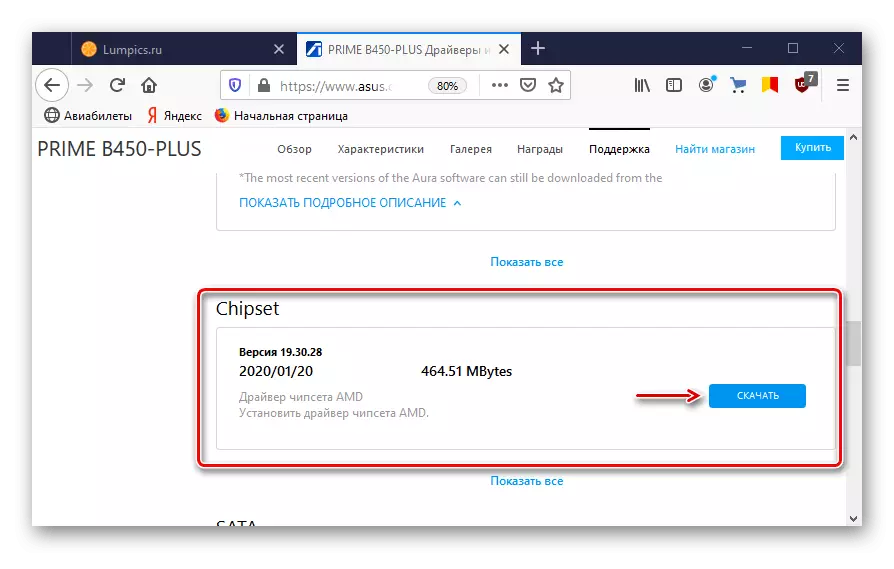
Bala haholoanyane: Ho kenya bakhanni bakeng sa botaba
Li-laptops tse ngata li na le likarete tse peli tsa video, kahoo le software ea lisaketso bakeng sa chipset le profinse ea graph. Litaelo tse qaqileng tsa ho ntlafatsa bakhanni ka mohlala oa laptop la lenovo u tla fumana webosaeteng ea rona.

Bala haholoanyane: Jarolla bakhanni ba lacone ea Lenovo g580
Bakhanni ba video bakeng sa booksoki ea litšoantšo tse tlase ho webosaeteng ea semmuso sa moetsi oa eona. Haeba li se li ntse li kentsoe, empa sistimi e ntse e sa bone sesebelisoa, etsa ho kenya ka hloekileng le ho tlosa software ea khale e sebelisang didulit. Ka litsela tsa ho ntlafatsa bakhanni ba likarete tsa video le ho tlosoa ha ba se ba ngolisitsoe ka lingoliloeng tse fapaneng.

Bala ho feta: Joang ho khutlisetsa bakhanni ba karete ea video
Ho feta moo, pele u kenya software, leka ho tlosa basomi ho ea tabeng e lekanang ho mookameli oa sesebelisoa. Basebelisi ba bang ba ile ba thusa.
- Ka thuso ea Windows Patlo ea Windows, u qala du.
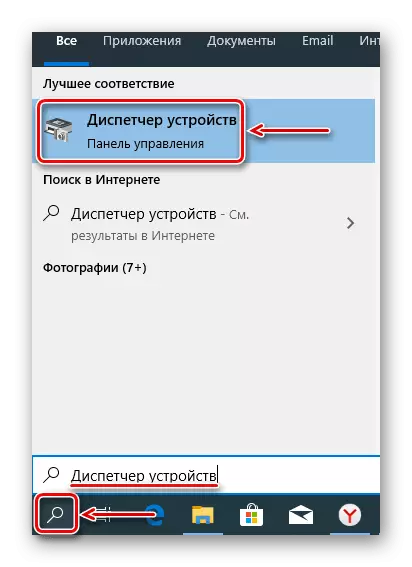
Bala hape:
Mokhoa oa ho bula patlo ea Windows 10
Mokhoa oa ho bula "sesebelisoa" ho Windows 10
- E-ea "babuelli" tab le ho hlakola lisebelisoa tsohle ho eona.
- Tobetsa "konopo ea Projeke" ea Projeke ". Qala komporo ea hau.


Mokhoa oa 2: Ho etsa dianyo ea li-dci tsa PCI
Windovs 10 e na le polokelo ea data e hlophisitsoeng ea ho tsamaisa data e hahiloeng (BCD). Ho eona, litekanyetso tse sebelisoang ha li theha le ho tšela sistimi ea ts'ebetso, hammoho le mananeo a mang a jarolla ka jarolla tse nang le lijo tse jarisang. Ho etsa liphetoho tse ncha tsa sistimi, hammoho le tlhahlobo le li-dression tse mabapi le likhomphutha tse tsamaisang lifensetere, liparathara li ka fetoloa ho sebelisa sesebelisoa se hahiloeng.
Ka mohlala, ka tsela ena, u ka thatafatsa bakhanni ba PCI Poss buss ho monna oa board, e sebelisoang ho hokela karete ea video. Maemong ana, re tla hloka taelo e emisang le ho kenyelletsa ts'ebetso ea PCI Expression, hammoho le boleng bo eketsehileng ho eona bo khutlisa boits'oaro ba eona ba ho sebetsa.
- Ha a batla lifensetere tsa Windows, kenya "taelo ea" 'me u sebelise kopo le litokelo tsa molaoli.
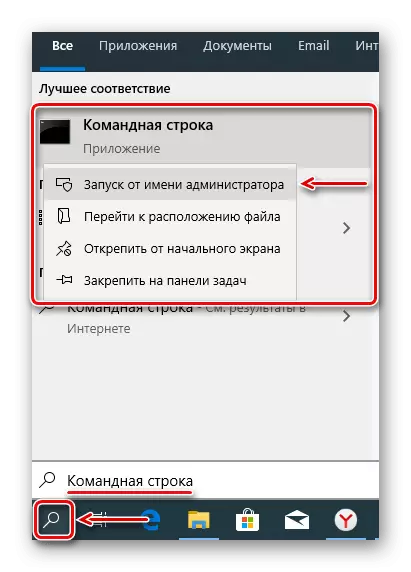
Bala hape: Matha mohala oa "taelo" lebitsong la molaoli ho Windows 10
- Microsoft a lemosa hore ho fetola lipapatso tsa download paramente. Kahoo khothaletsa likopi tsa morao-rao. Ho etsa sena, kenya taelo ea Console:
BCDITITD / EXPORT E: \ BCD_Koup.bcd
Moo lengolo leo e leng disk e tla bolokoa teng, 'me "BCD_hamature" - Lebitso lefe kapa lefe la kopi.

Faele e tla bua leshano karolong ea motso ea disk.
- Ho khutlisetsa polokelo, haeba ho na le ho hong ho fosahetseng, re kenya sehlopheng:
BCEDITDIT / Kenya E: \ BCD_Kakup.BCD
- Ha backup e bopuoa, o ka kenya taelo ea ho laola ts'ebetso ea PCI Expression. Tšimong ea Console re kena:
BCEDITITDIT / E behetse PRexpress e qotsitsoeng
Tobetsa "Enter". Qala komporo ea hau 'me u leke ho kenya bakhanni.



Mokhoa oa 3: Configure Bios (UEFI)
Bios bo-'mboards ba botona ba botona le botšehali bo hahiloeng hangata bo atiloe hangata ho hlophisa tšebetso ea karete ea video. E ka hlaha ka tsela e lumellanang, haeba, haeba u ne u ka reka karete ea litšoantšo, e kentsoeng slot sistimi e utloisisoang. Sena se ka bolela hore sesepa se lumellanang se holofetse maemong a bios (Uefi). Ho laptops tse ngata ho na le monyetla o joalo. Nka monyetla oa hore likarete tsa video ha li khethoe ka sistimi.

Bala Haholoanyane:
Mokhoa oa ho bulela kareteng ea video e sa feleng
Mokhoa oa ho nolofalletsa le ho thibela karete ea video e hahiloeng
Lebitso la ts'ebetso ea ho fetola litšoantšo le kenyelletso ea li-slots ka har'a bios tse fapaneng li ka fapana. Tlhahisoleseling ka sena, hammoho le khetho ea khetho, o hloka ho hlakisa bukana ea bo-mme kapa laptop.
Pele o hlophisa BIOS, hlahloba ho fumaneha ha ho pheta-pheta. Ka mosebetsi o tsitsitseng oa k'homphieutha, ha ho khothalletsoa ho etsa sena, empa a fuoe lisebelisoa tse ka bang teng ka mofuta o mocha oa firmware, bothata bo tla rarolla. Joalo ka kakaretso, ts'ebetso ea Bios (UEFI) e shebahala joang, re hlalositse ka botlalo sehloohong se seng.
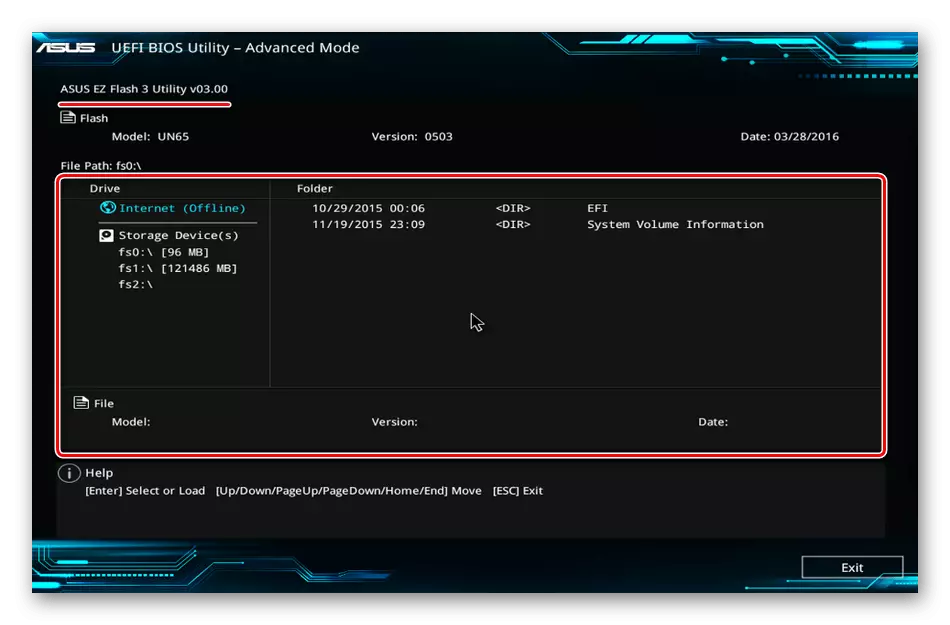
Bala Haholoanyane:
Mokhoa oa ho ntlafatsa bios ka har'a komporo
Mokhoa oa ho ntlafatsa BIOS ho tloha ho Flash Drive
Mokhoa oa 4: Ho fetola mofuta oa ho qala Windows
Mathata a mangata ts'ebetsong ea sistimi le lisebelisoa li ka felisoa ka ts'ebetso e hahiloeng ea msconfig e etselitsoeng ho tsamaisa lifensetere. E ts'ehetsa likhetho tse tharo tsa tlatsetso: tloaelehileng, linoko tse tloaelehileng le tse khethang. Re khahliloe ke ntho e tloaelehileng ea ho jara lits'ebeletso tsohle le bakhanni ba lisebelisoa tsohle.
- Motsoako oa Win + Ristow fensetere ea "Run", kenya taelo ea MSCCONfig ebe o tobetsa OK.
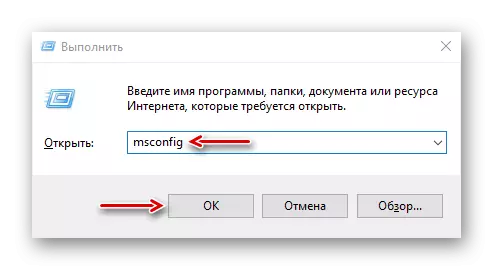
Bala hape: Ho bitsa snap "mathe" ho Windows 10
- Ka tsela e akaretsang, khetha khetho ea "qalo e tloaelehileng", tobetsa "Kenya" le "ho lokile". Qala komporo ea hau.

Mokhoa oa 5: Cheke ea lisebelisoa
Lekola lisebelisoa tse amanang le karete ea video. Hlalosa matla a phepelo ea motlakase. Mohlomong ha hoa lekana bakeng sa ts'ebetso e tloaelehileng ea sesebelisoa. Maemong ana, bothata bo tla rarolla ho reka bp e ncha. Lekola hore na matla a mang a hokahane hantle. Tlosa karete, tlosa lerōle ho eona 'me u hloekise kamano le eraser.
Bala Haholoanyane:
Mokhoa oa ho hlahloba ts'ebetso ea phepelo ea motlakase ho PC
Karete ea karete ea video e thulana
Haeba moralo oa bo-m naele o lumelloa, fetola slot kapa, haeba ho khonahala, hokela karete ea video e hlakileng ho eona. U ka khona, ka lehlakoreng le leng, u hokahanya litšoantšo khomphuteng e ngoe. Ketso tsena li tla thusa ho utloisisa, Adapthara ea Video ka boeona e na le phoso kapa e leng ka lisebelisoa tse ling.
Bala ho feta: u ka lekola botaba
Rea tšepa hore mekhoa e hlalositsoeng e thusitse sistimi ho bona karete ea video. Haeba bothata bo ntse bo le teng, ithute bukana ea sesebelisoa, hape le ho bala tlhaiso-leseling e mabapi le eona webosaeteng ea moetsi. Mohlomong litefiso tsa litšoantšo li ntlafalitsoe haholo pele ho ho lokolloa ha lifensetere 10 'me ha se fihlelle litlhoko tse tlase, ho bolelang hore ho na le monyetla oa hore ho ka se khetholle.
